Step12
现在需要为画面边缘添加阴影效果。
创建一个新图层,将其置于 background图层上面。
使用矩形选择工具,将羽化数值设为100px,然后反向选择,得到如下虚线效果(选择>反向)
在虚线区域内填充黑色,然后将不透明度设为30%
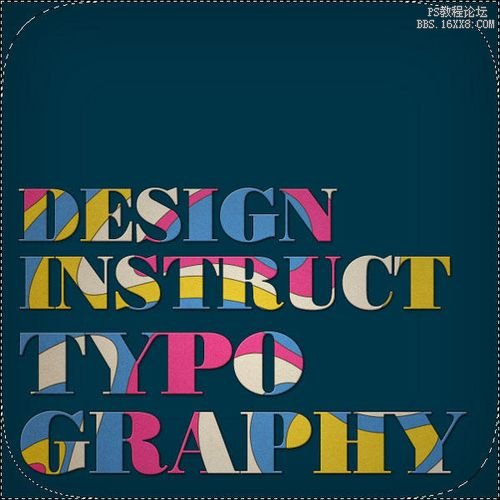
图17
步驟13
为背景添加渐变效果
选择Background背景图层,双击打开图层样式面板,选择渐变叠加,按下图设置
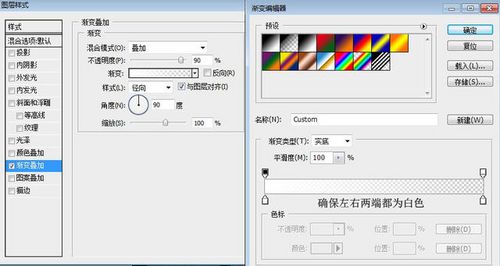
图18
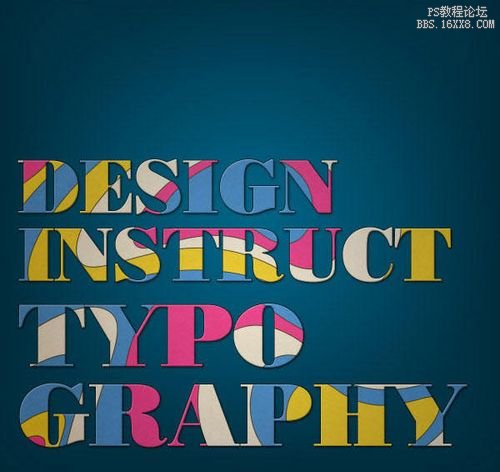
图19
Step14
现在需要为画面边缘添加阴影效果。
创建一个新图层,将其置于 background图层上面。
使用矩形选择工具,将羽化数值设为100px,然后反向选择,得到如下虚线效果(选择>反向)
在虚线区域内填充黑色,然后将不透明度设为30%
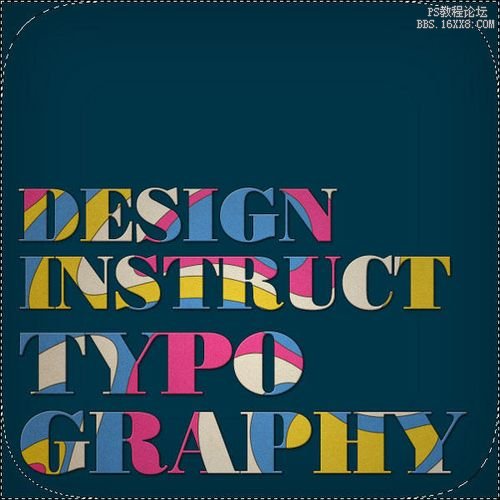
图20
步驟15
为背景添加渐变效果
选择Background背景图层,双击打开图层样式面板,选择渐变叠加,按下图设置
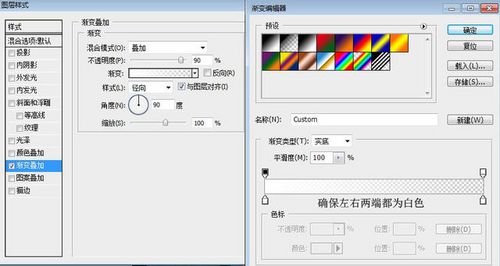
图21
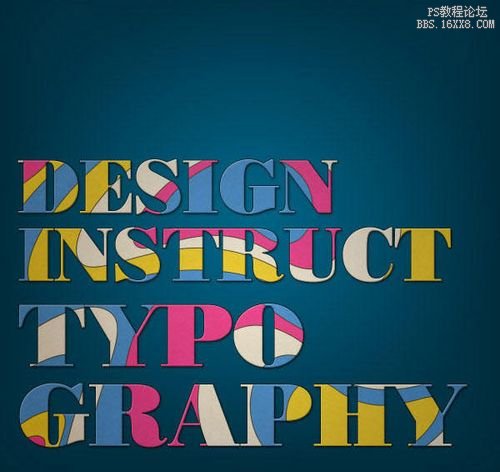
图22
步驟16
现在为背景添加造旧效果。置入collage texture素材,使用Ctrl/Cmd + T调整位置和大小,然后将其置于Background图层上面,将素材图层的图层混合效果设为正片叠底,不透明度为50%
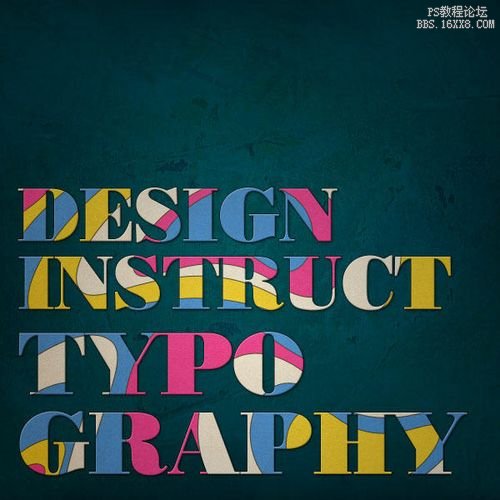
图23







